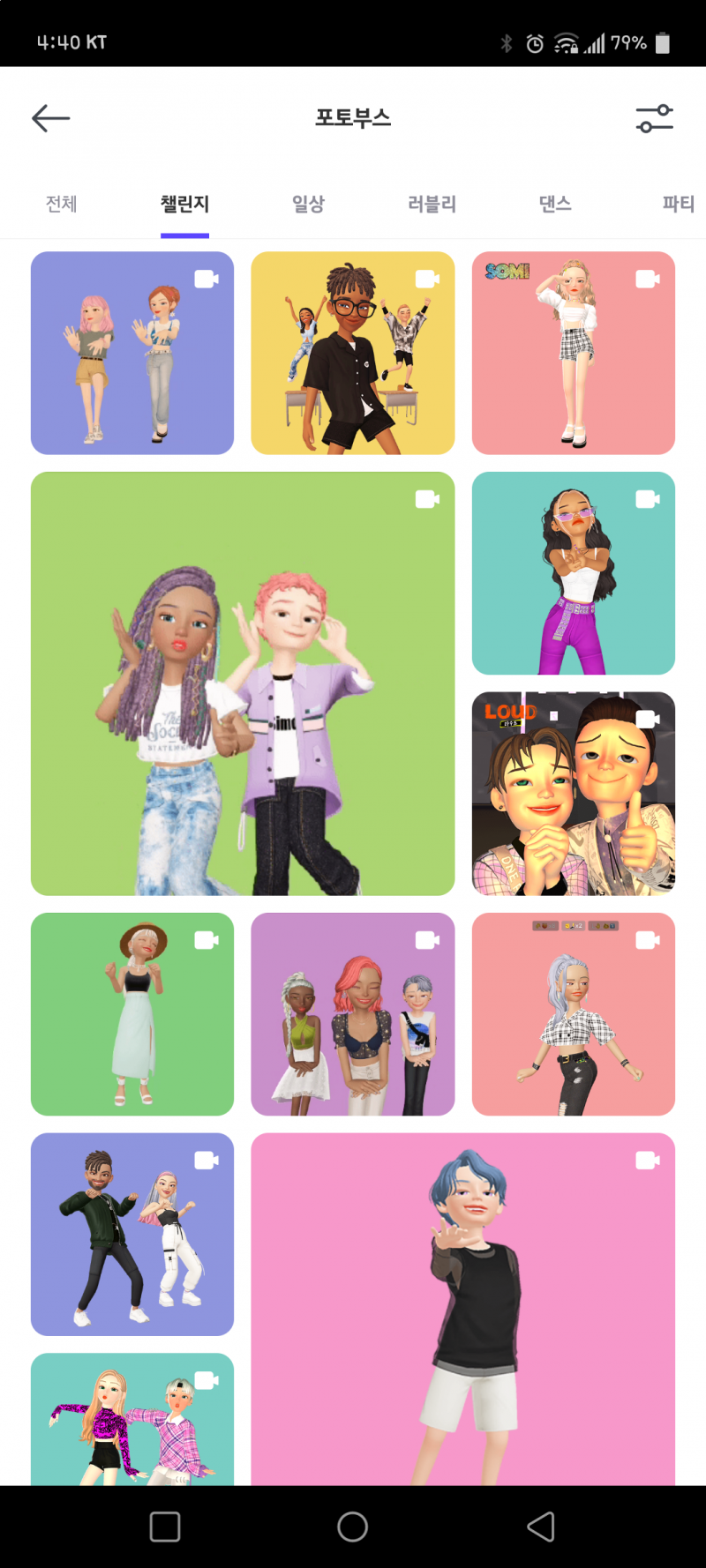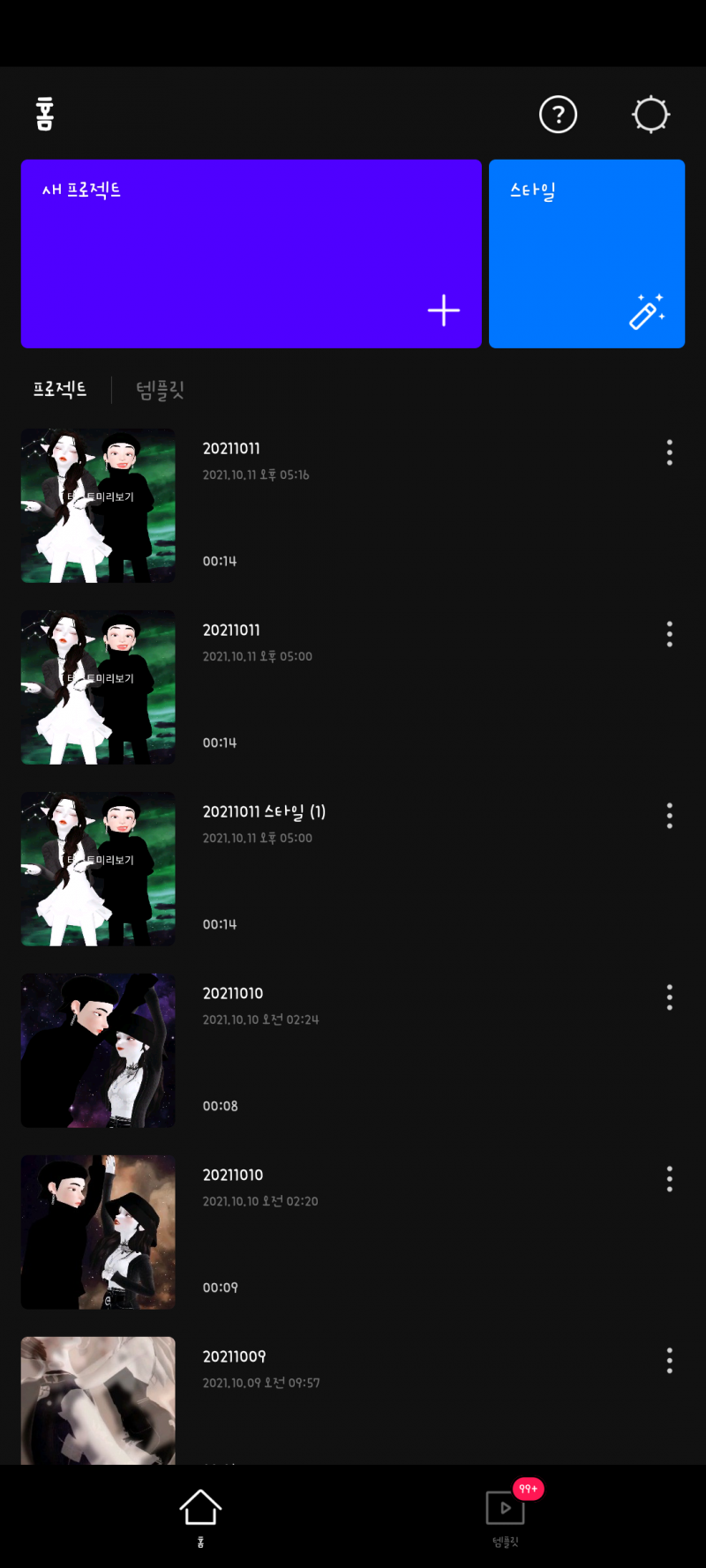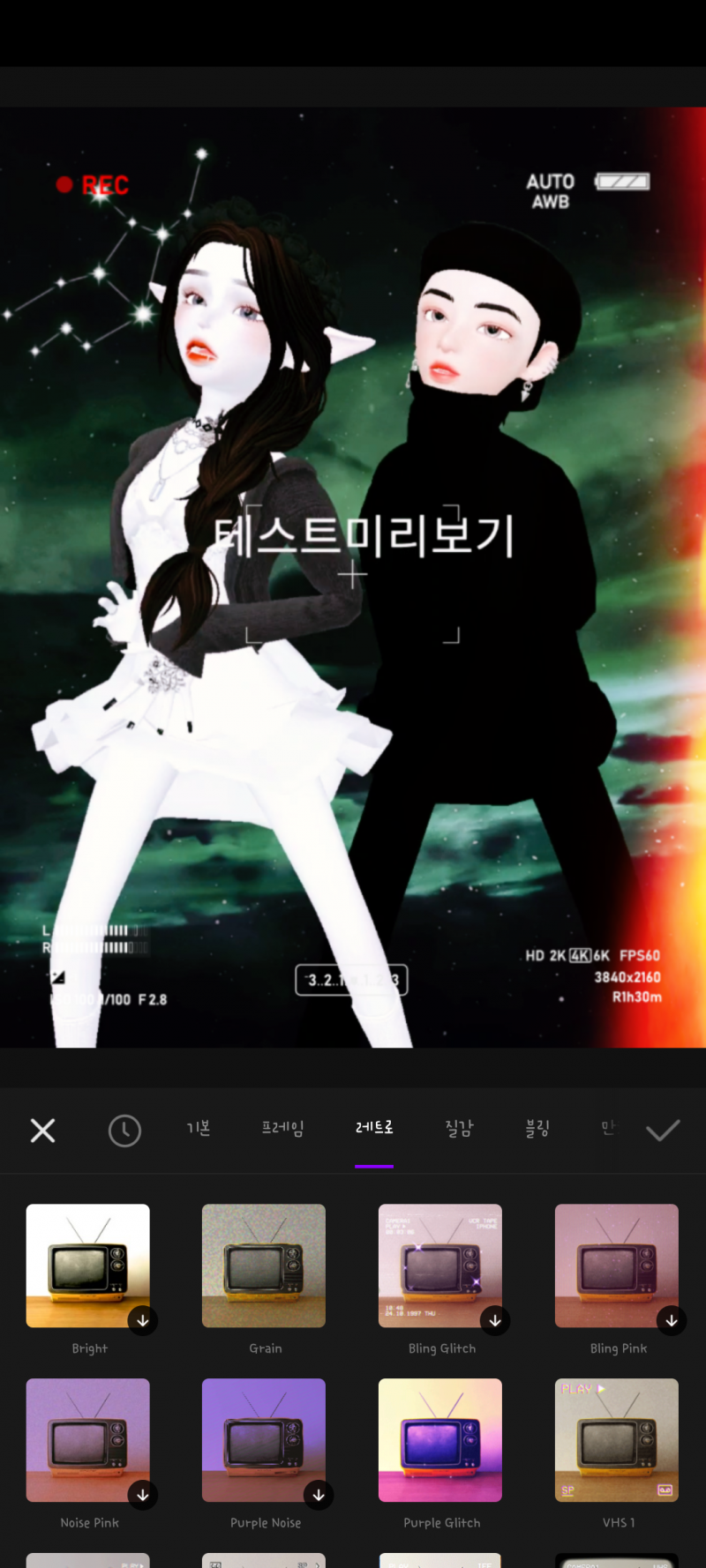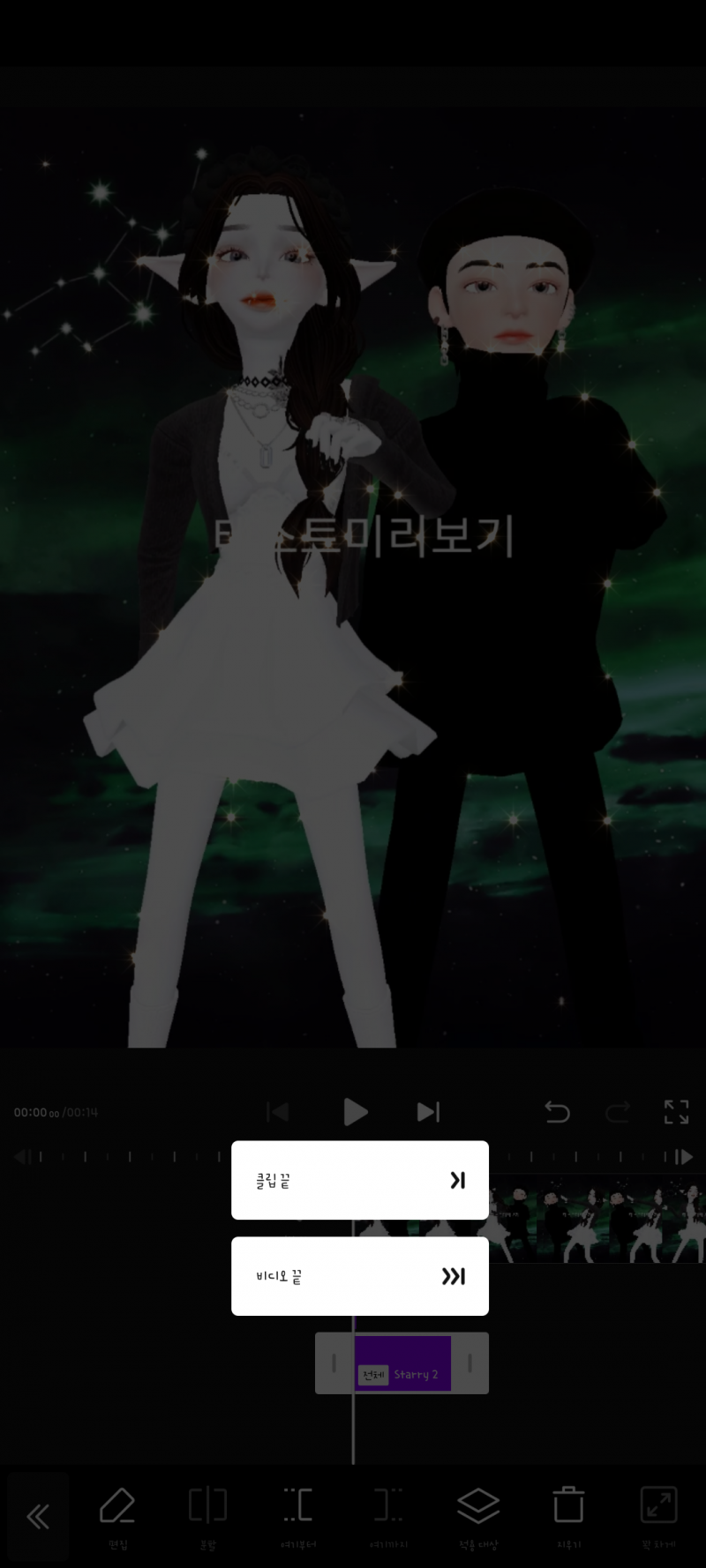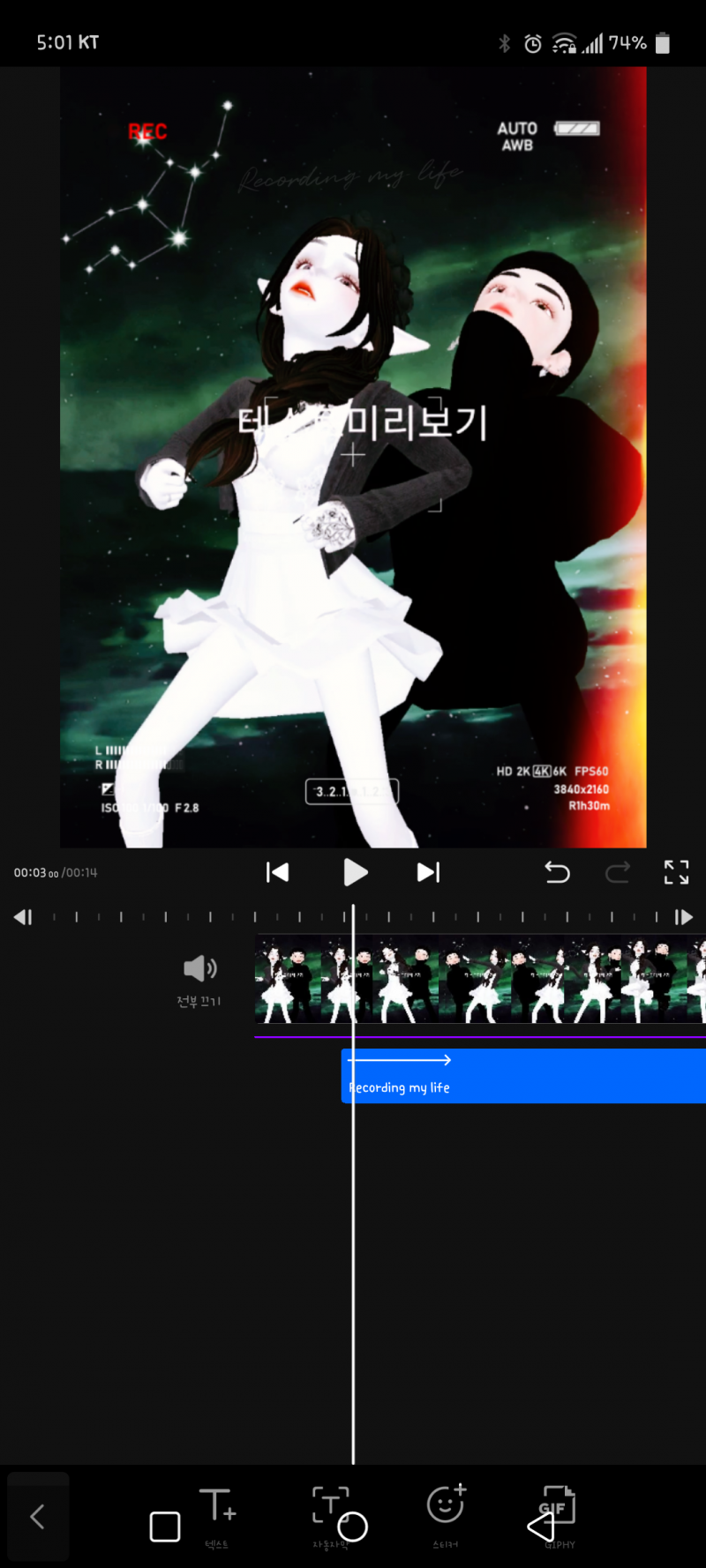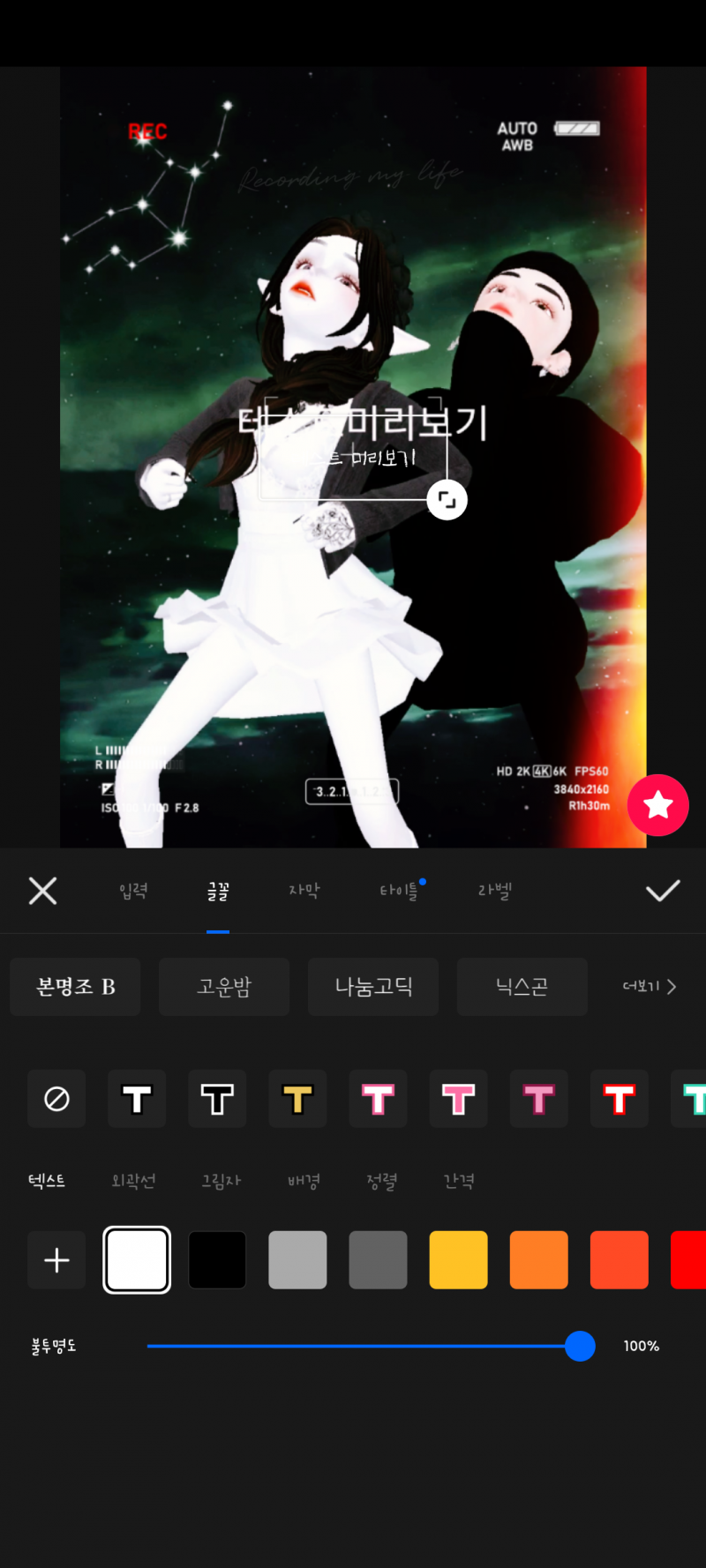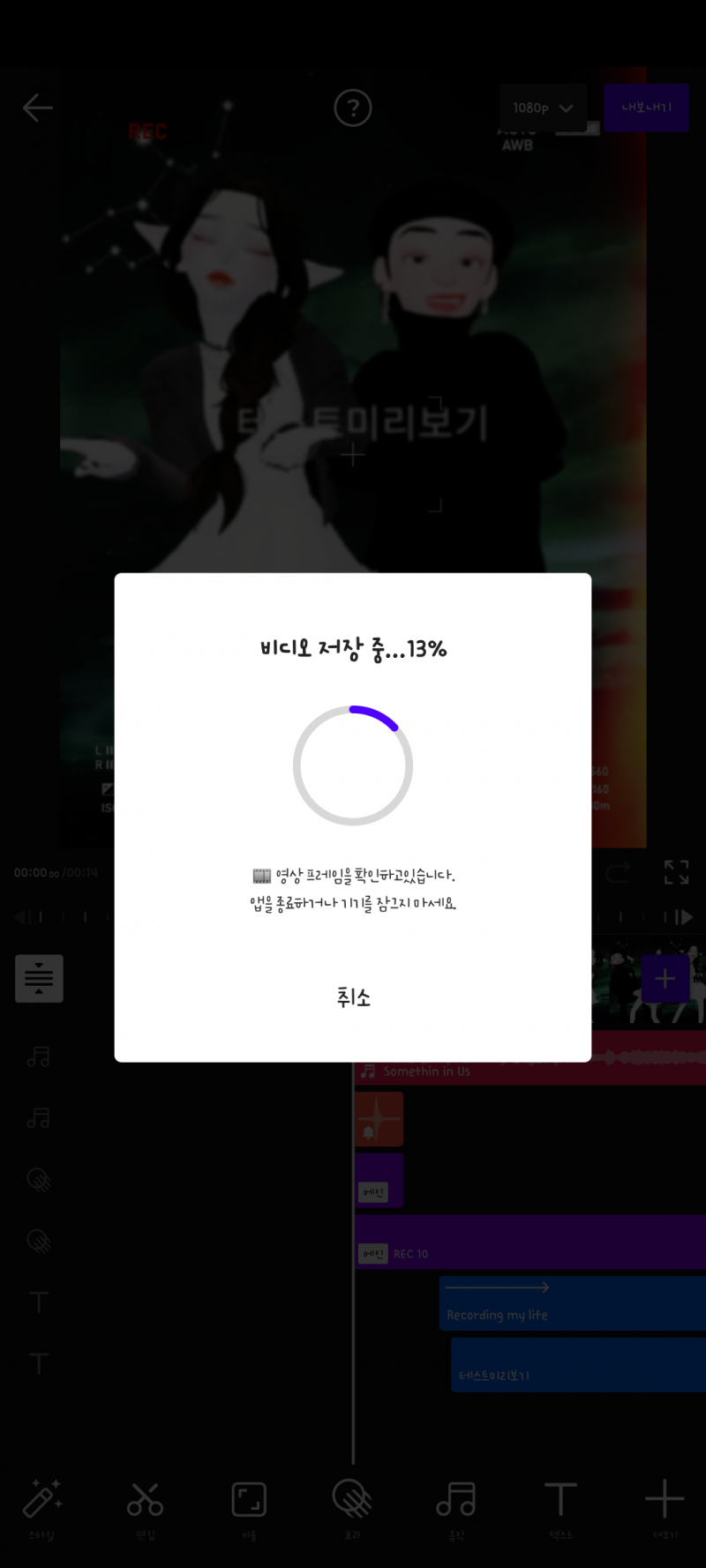제페토 영상 편집하기 tip
컨텐츠 정보
- 2,854 조회
- 1 댓글
- 5 추천
- 목록
본문
안녕 하세요 오늘은 제페토에서 영상을 만들어서
편집기로 편집하는 tip을 알려 드리도록 하겠습니다!
이전에 말씀 드렸던 만들기 버튼을 누른후 포토부스로 들어와 줍니다(이전 게시물 참고)
검색 설정을 누르셔서 검색을 하시거나 메인 화면에 보이는 자신의 원하는 포즈를 눌러서 들어가줍니다
저는 4번째에 있는 춤을 선택해 보았습니다
이런식으로 포즈를 골랐는데요 영상을 편집을 하기 위해서는 많은 노력이 필요 합니다.
우선 기본적으로 제페토 포토부스 내에서 할수있는 편집 기능으론 영상 자르기,필터(배경색상), 이모지, 텍스트 넣기, 볼륨조절 등의 편집 기능이 있습니다.(음원넣기 가능)
이제 본격적으로 영상 제작을 할수있는 방법을 알려 드리도록 하겠습니다.
우선 편집을 하기위해 제페토에서 제공되는 VITA라는 앱을 다운받아 줍니다(모바일만 가능)

들어가게 되면 이렇게 뜨게 되고 윗쪽에 보이는 새프로젝트를 누르게 되면
자신이 저장해온 제페토 영상을 불러올수 있게 됩니다.
여기에서 첫번쨰 스타일을 누르면
이런식의 편집기 안에서 제공되는 노래가 나오는 편집이 적용 됩니다.(이 앱에서 또한 직접 음원을 넣어서 사용할수도 있습니다)
다음으로는 효과 버튼을 누르게 되면
영상의 필터와 테두리를 꾸밀수 있는 효과들이 정렬됩니다.(효과에선 자체 음원지원X)
효과를 터치해 주시면 사진과 같이 뜨게 됩니다.여기서 비디오 끝을 누르게 되면 효과가 영상 끝까지 적용 됩니다.
여기서 텍스트를 넣고 싶으시면 영상 편집기에 텍스트를 넣는 기능도 있으니 원하시는 문구를 넣어 보시면 좋겠습니다.
사진에 보이시는대로 보이는 곳에 맘에드는 글씨체가 없으시다면 더보기를 누르면 많은 글씨체들이 뜨게됩니다.
(텍스트를 영상 끝까지 넣는 방법도 효과 넣는 방법과 동일합니다.자신의 폰에있는 폰트로 글씨체를 넣기가능)
이제 편집한 영상을 저장하게 되면
두구두구두구!
이런식의 노래가 들어간 영상이 편집완료가 되었습니다:)
제페토 피드에 보이는 영상이나 사진을 편집해서 노래를 넣는 편집은 이런식으로 만들어 지게 됩니다:)
(타 앱을 사용해서 편집을 하시는분들도 계시니 오해X)
다들 멋있는 편집 해보시길 추천드려봅니다:)
이상 제페토 영상 편집하기 TIP이였습니다.긴글 읽어 주셔서 감사합니다:)
관련자료
-
이전
-
다음